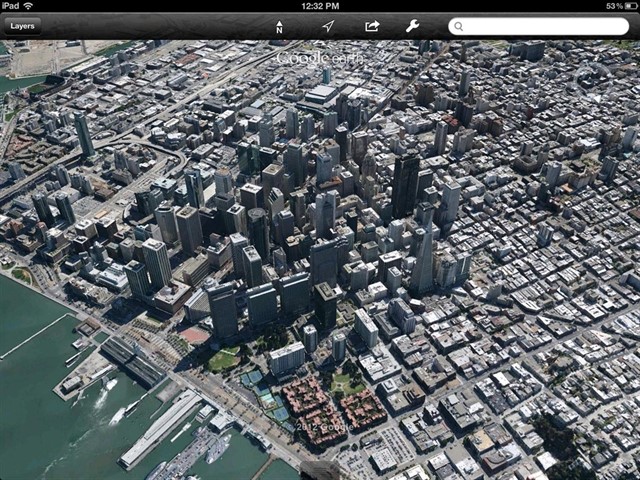Google maps es una de las aplicaciones imprescindibles para móviles Android y iOS. Ya sea que viajes de manera frecuente o solo para desplazarte en la cuidad, Google maps te ofrece una será de funciones para tu viaje. No importa si es corto o largo.
Vamos a ver algunos tips interesantes como descargar los mapas para ver sin conexión, crear mapas personalizados, ver historial por fecha, ver la calles e incluso darle ordenes por medio de comandos de voz.
Mejores Trucos para Google Maps App
Definir hora de salida y llegada

Una función útil para que te recuerde el momento de salir cuando hayas fijado una hora estimada de llegada a tu destino y de esta forma google maps calcula cuando debes salir (no tiene en cuenta los atascos)
Como: Elige el destino – Pulsa en como llegar – pulsa en el icono de los 3 puntos (Esquina superior) – “Definir hora de salida y llegada” en Android o “Fijar recordatorio podrá salir” en iOS
24. Controlar música mientras navega
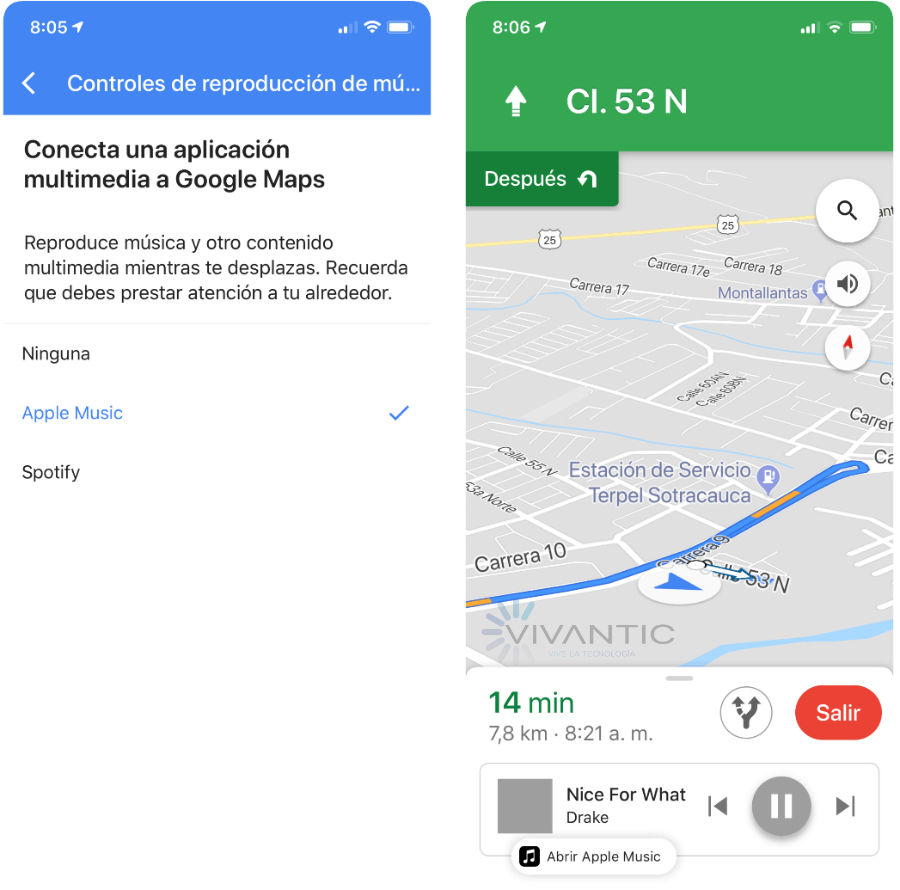
Mientras estas en google maps, puedes controlar la reproducción de música sin salir de la app. Estos son los pasos para activar esta función:
- Desliza hacia arriba mientras navega – Pulsa en Ajustes.
- En controles de música – Selecciona el servicio: Apple Music, Spotify o Google Play Music.
23. Crear Listas grupales con amigos
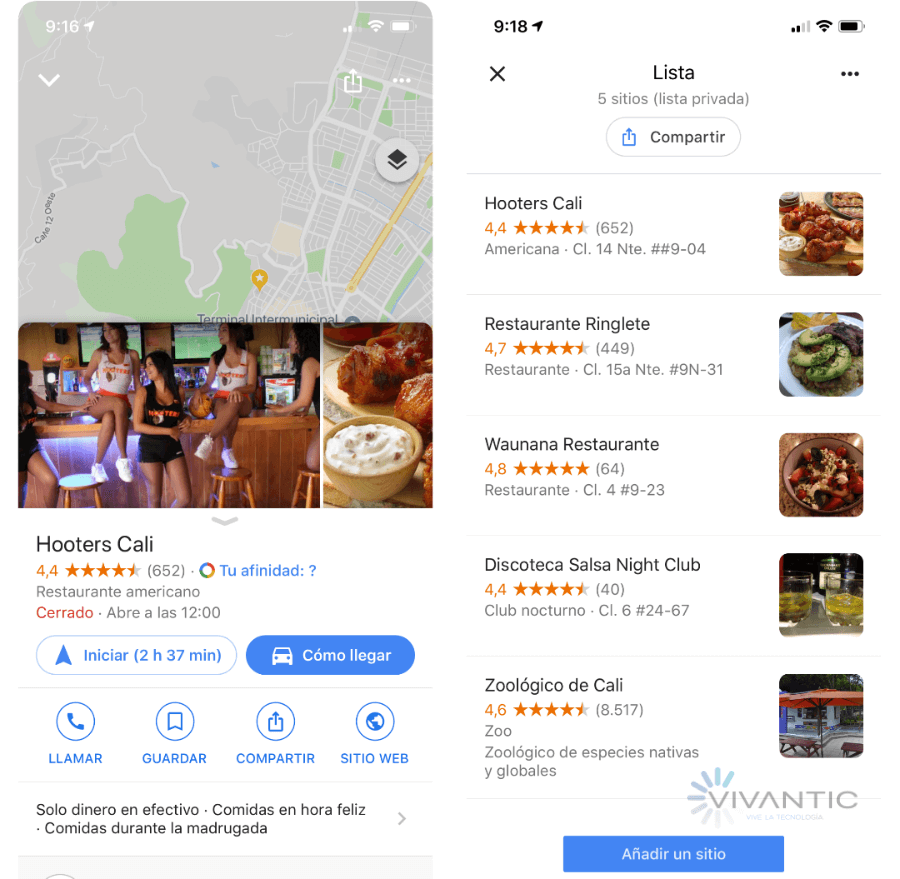
Crea lista grupales para compartir con amigos que a su vez podrán añadir mas sitios, eliminar y votar por el mejor lugar para visitar, por ejemplo: Restaurante o Café Bar.
- Selecciona el sitio que quieres añadir.
- Pulsa en el botón “Compartir” – Añadir a lista.
- Asígnale un nombre a lista y vuelve añadir mas sitio a la lista.
- Pulsa en compartir para enviar la lista via mensaje o directamente a su google Maps App.
22. Añadir informacion de velocidad y limites
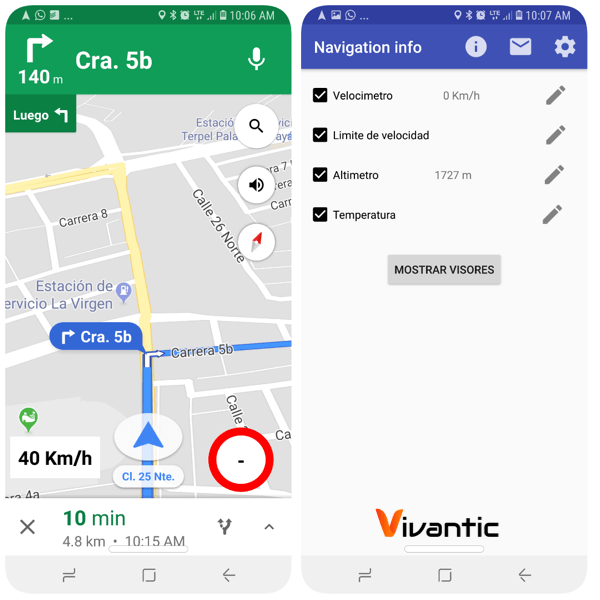
Agrega la velocidad en la que te desplazas y los limites de velocidad establecidos en la carreta que estás transitando. Esta información se agregar en cualquier parte la pantalla, con google maps abierta gracias a la aplicacion Navigation info – Velocidad, limites y altímetro.
Descargar: Google Play (Gratis)
21. Version Lite: Google Maps Go
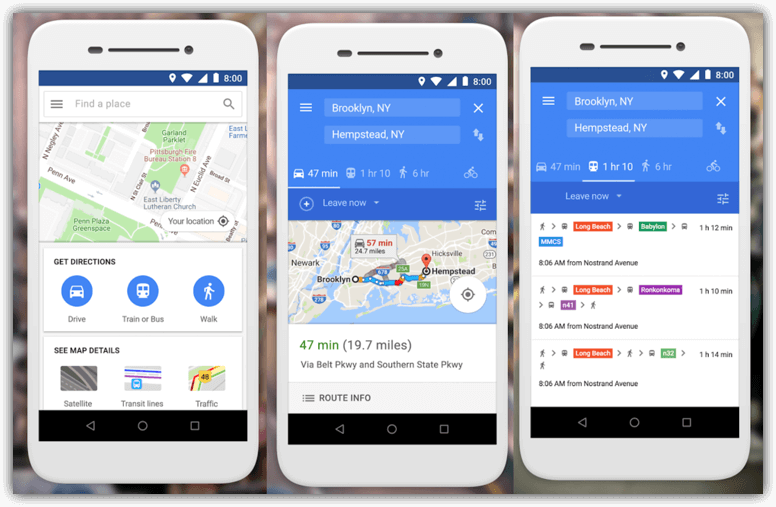
Google Maps Go es una version pensada para Android Go, un version para smartphone más limitados. Eso quiere decir que esta version es mas liviana en tamaño y consume menos datos.
Descargar: Google Play Gratis
Descargar: Google Maps Go APK (0,09MB)
20. Pedir Uber desde Google Maps sin instalar App
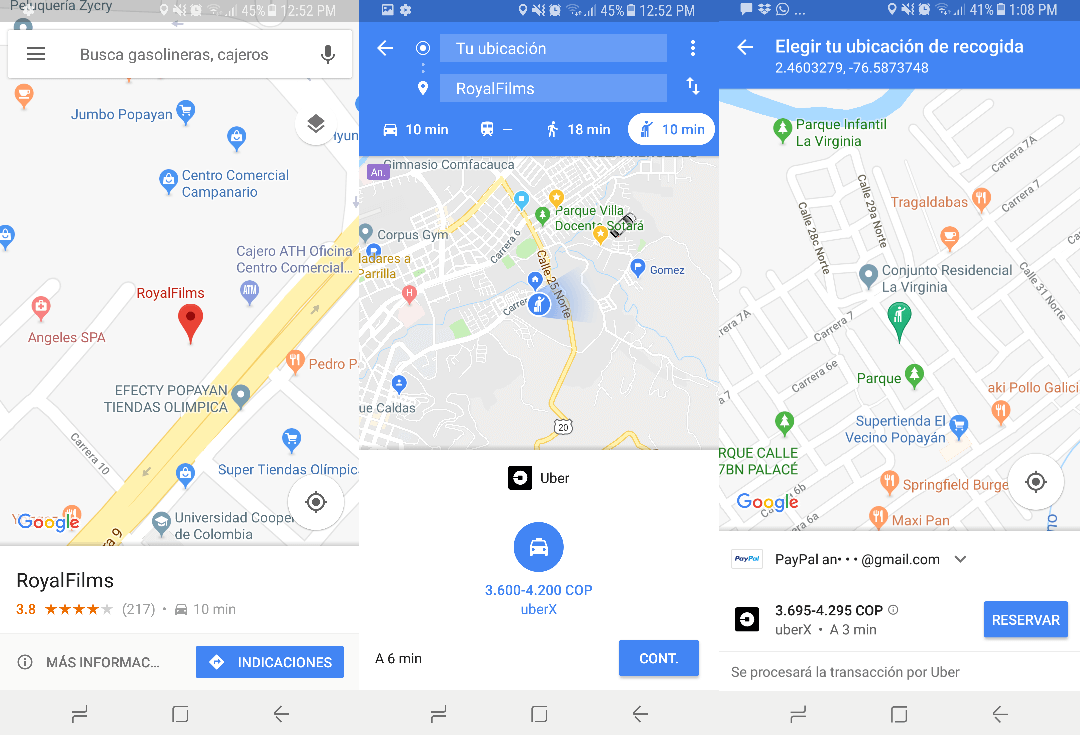
Si no quiere viajar en tu carro, puedes pedir un Uber, Cabify o taxi tradicional desde la app de google maps sin tener que instalar otra app.
- Buscar el destino en Google maps y pulsa en “como llegar” o el botón “Indicaciones”.
- Luego pulsa en el cuarto icono (Un Personita alzando la mano) donde se ve el tiempo de llegada.
- En la parte inferior aparecen los servicios disponibles (Uber, Cabify, Taxi…) – Selecciona un servicio y pulsa en continuar.
- Luego conecta tu cuenta, selecciona el punto donde te recogen, el método de pago y por ultimo pulsa en “Reservar”.
19. Guardar Aparcamiento
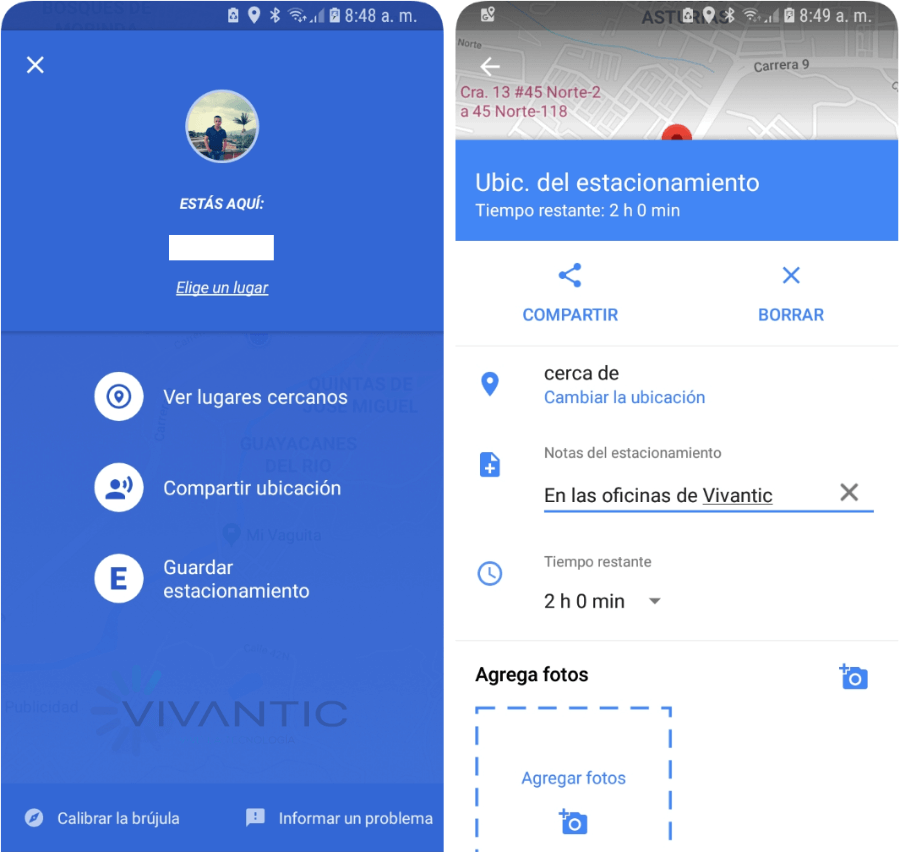
Guardar la ubicación del lugar donde has dejado tu vehículo para que camines tranquilo sin olvidar el parqueadero.
- Pulsa en botón azul del mapa (Lugar donde te encuentras actualmente).
- Selecciona “guardar aparcamiento“.
- Agreda información adicional como: Notas, Tiempo restante y fotos cómo recordatorio.
Nota: Cuando vayas a regresar, pulsa en buscar y selecciona “Ubicación del aparcamiento” para ver la indicaciones en el mapa.
18. Truco: Mejorar precisión de la brújula
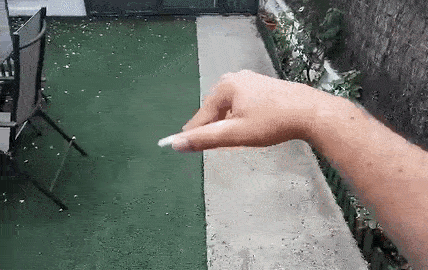
A veces por los trayectos del viaje la brújula puede perder su precision que puede afectar su posicionamiento a pese de tienes el wifi y GPS activado. Por suerte esta el truco del ocho para calibrar la brújula. Solo tienes que dibujar un ocho en el aire como lo muestra la imagen. En verdad funciona.
17. Ver los horarios concurridos o pico de un sitio
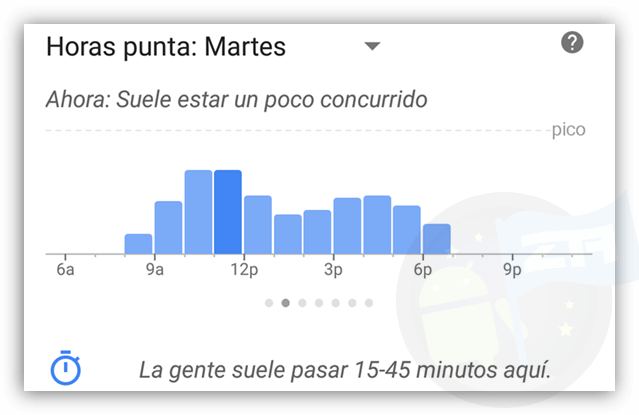 Además se mostrar el horario de atención de alguno lugares en google maps, también muestra las horas pico o concurridas del dia. Si quieres evitar filas o esperar, esta función te resultara muy útil para saber la mayor afluencia de publico en un día y hora determinado.
Además se mostrar el horario de atención de alguno lugares en google maps, también muestra las horas pico o concurridas del dia. Si quieres evitar filas o esperar, esta función te resultara muy útil para saber la mayor afluencia de publico en un día y hora determinado.
16. Medir distancias en Google Maps
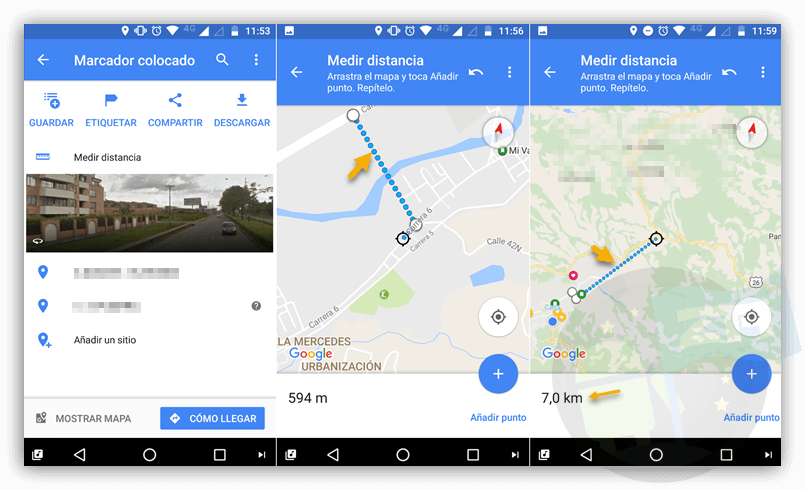
Quieres saber cuántos metros o Kilómetros hay de un punta A a un punto B?. Google maps tiene la función de «Medir distancia» dentro de mas información del punto marcado. Puedes agregar mas de un punto para realizar la medición de un trayecto.
15. Gana Premios: 1TB Espacio en Google Drive!!
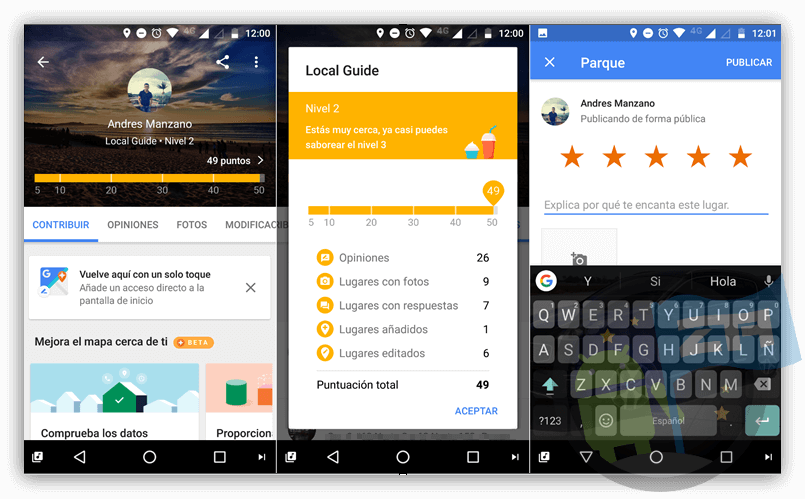
Google maps tiene un sistema que permite a los usuarios colaborar con valorar lugares y agregar o comprobar información que falta de esos lugares. Por ejemplo añadir una fotos, teléfono, dirección,sitio web, etc. a cambio de ello, google ira dando puntos para que puedas ganar estos premios.
Para empezar a contribuir, solo tienes que pulsar en la opción «Tus Contribuciones» en el menu lateral y seguir las instrucciones.
14. Cómo guardar las direcciones de su casa y de su trabajo
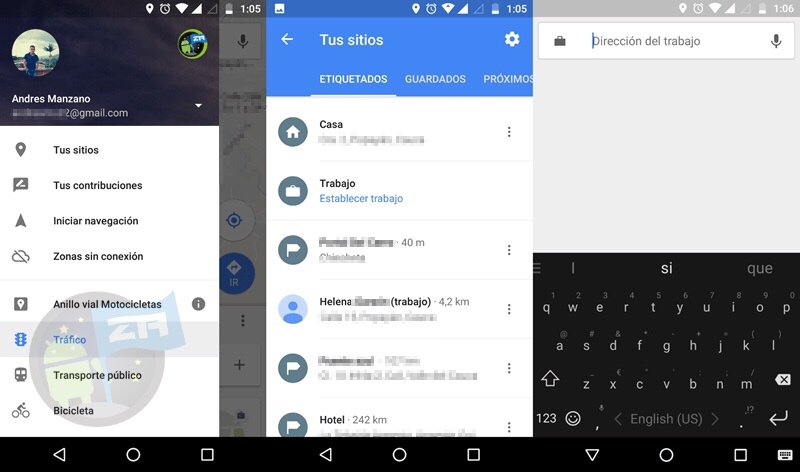
Una de las primeras cosas que debe hacer con Google Maps es guardar las direcciones de su casa y trabajo. Para ello, abre Google Maps, toca el botón de menú – y toca Tus Sitios . Verá entradas para Casa y Trabajo. Introduzca sus direcciones.
Ahora puede pedir a Google Maps que navegue a su casa o Trabajo en lugar de tener que introducir la dirección. También puede introducir búsquedas como «restaurantes cerca del trabajo».
13. Cómo llegar rápidamente
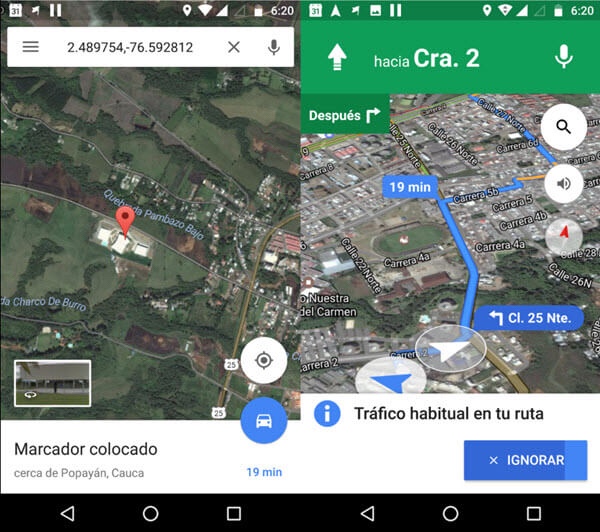
La mayoría conoce la función de navegación de Google Maps que ofrece instrucciones guiadas por voz, pero ¿sabías que hay un atajo genial para iniciarlo?
1. Busca un lugar o tócalo en el mapa.
2. Toque y mantenga presionado el botón de transporte azul en la parte inferior derecha (muestra un automóvil, una bicicleta o una persona)
3. Google Maps elegirá la mejor ruta y lanzará directamente el modo Navegación.
12. Compartir mi ubicación en tiempo real
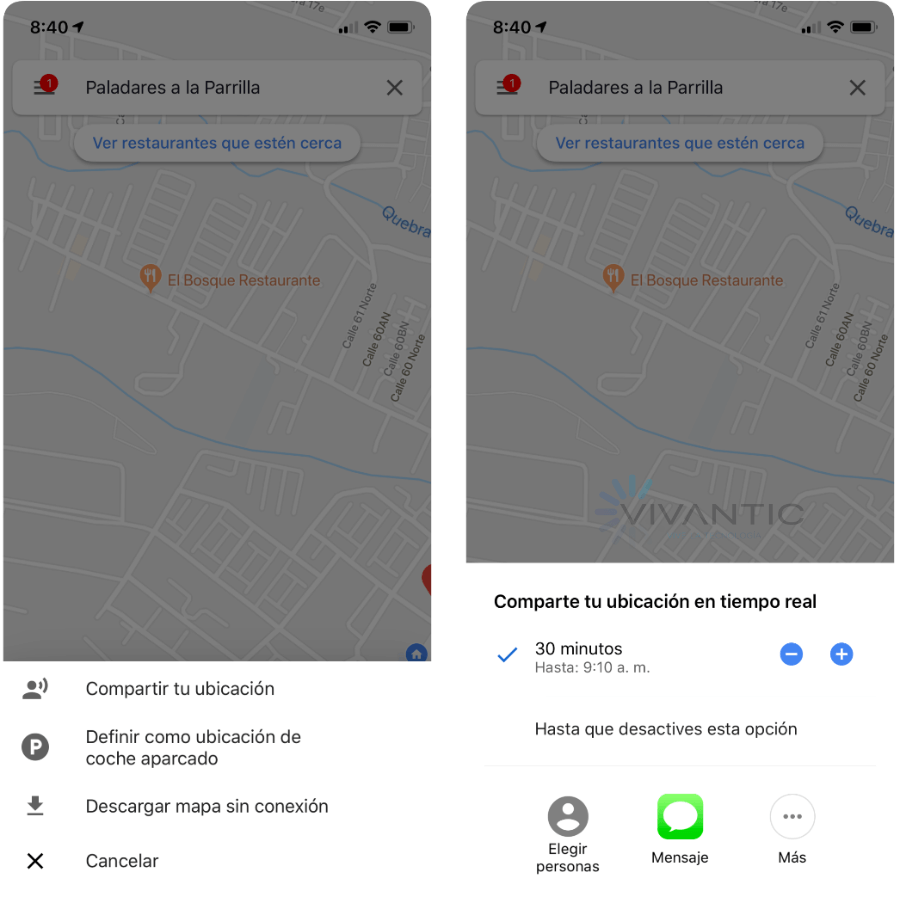
Útil cuando quieres que otra persona conozca su ubicación real mientras va a su destino como familiar o invitado.
- Pulsa en el punto azul ? que es tu ubicación.
- En el menú que sale en la parte inferior selecciona “Compartir mi ubicación”
- Establece el tiempo para compartir tu ubicación.
- Selecciona el contacto o envía el enlace como SMS.
11. Ver las calles en google mapas
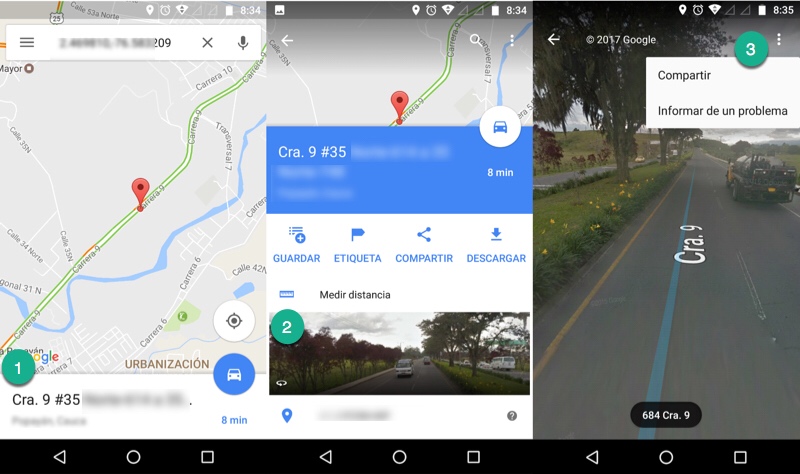
Si usted quiere ver una foto de su ubicación, necesita de Street View.
- Toque y mantenga presionado en el mapa para colocar un marcador en la ubicación deseada.
- Toque en la parte inferior donde esta la dirección o nombre para ver mas información.
- Debería ver una imagen que dice Street View en él. Toque de eso, y empezara a ver la calle.
Nota: Puede compartir la vista de la calle tocando el menú en la esquina superior derecha y pulsando en Compartir.
10. Cómo encontrar cosas cerca
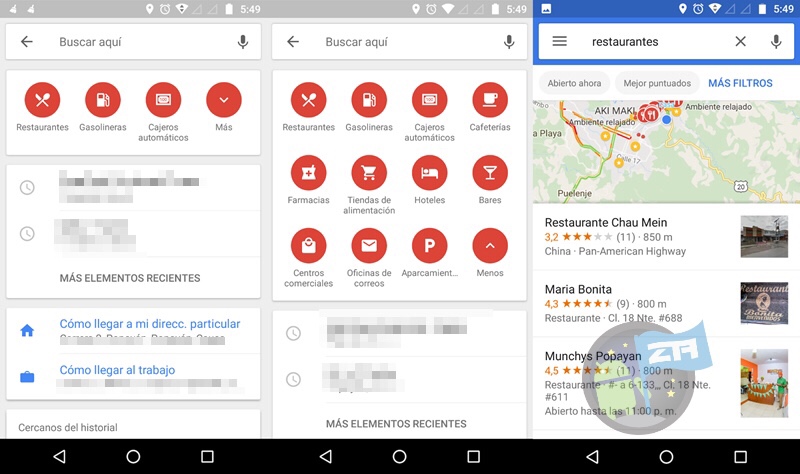
Seamos realistas, no siempre se sabe lo que está buscando. Tal vez usted quiere un poco de gasolina, una bebida,o necesita enviar un paquete. Afortunadamente, si toca la barra de búsqueda en blanco en Google Maps, verá una lista de búsquedas recientes junto con algunos iconos de puntos de interés cercanos.
Si toca en «más», puede ampliar aún más esta lista, que incluye restaurantes, hospitales, cajeros automáticos, gasolineras, y una serie de otros establecimientos.
Elija lo que sea que estés buscando, y se le presentará con una lista de opciones cercanas con sus respectivas distancias, revisiones y datos del sitio.
9. Como hacer Zoom con una sola mano
Todo el mundo usa pellizcar con el fin de acercar y alejar, pero también se puede hacer zoom con una sola mano en Google Maps.
Un doble toque va a enfocar una parte, pero no hay otra. Pulse dos veces en el mapa, dejando el dedo o el pulgar, y encontrará que se puede deslizar hacia abajo para acercar y deslizar hacia arriba para alejar.
8. Cómo ver mapas sin conexión
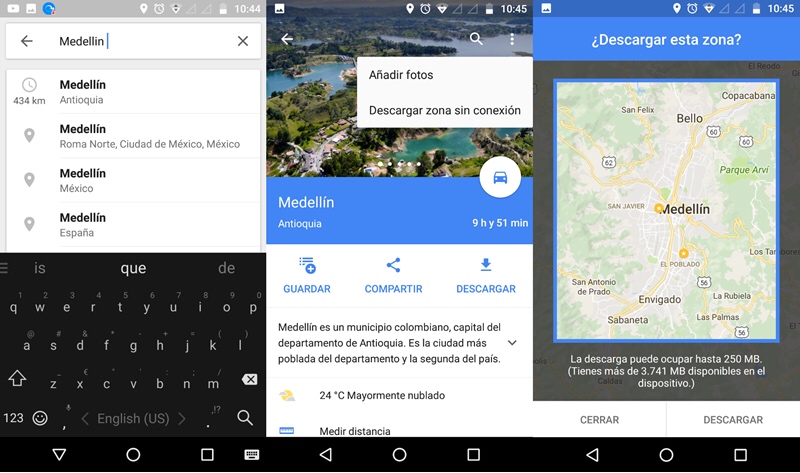
Si va a viajar y no quiere gastar sus datos con los mapas de Google, una excelente opción es descargar con anticipación la zonas por donde va a viajar.
El proceso es muy sencillo:
- Busque el sitio a donde va a viajar: Buenos Aires, Acapulco, Bogotá y pus el en mas en información.
- Pulse en lo 3 puntos en la esquina superior derecha y seleccione «Descargar Zona sin conexión».
- Seleccione en área y pulse en descargar.
nota: Después de hacerlo, puede nombrar a su mapa y guardarlo. Recuerde que los mapas sin conexión expiran cada 30 días.
nota 2: Los mapas Offline son bastante limitadas, por desgracia. No se puede obtener indicaciones giro a giro, o buscar mapas mientras está desconectado.
7. Cómo guardar ubicaciones favoritas
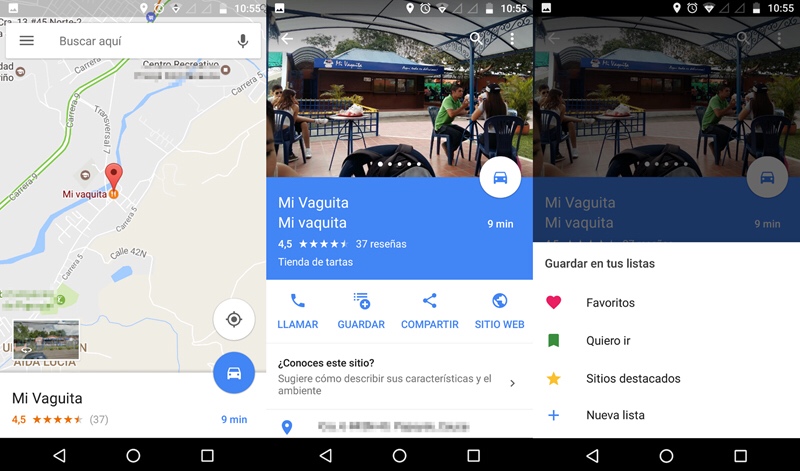
Google Maps permite guardar ubicaciones con bastante facilidad, y puede ser un gran ahorro de tiempo en el futuro cuando busque un lugar nuevo.
- Basta con pinchar en el lugar que desee guardar.
- Amplia la información pulsando sobre la dirección en la parte inferior, y luego toque en la opción guardar.
- A continuación seleccione una lista (Favoritos, Quiero ir, Sitios destacados) o crear una nueva lista.
nota: Vaya al menú de Google maps – Tus sitios – Pestaña Guardados y encuentre sus sitios guardados en cada lista.
6. Cómo consultar los horarios de trenes y autobuses

También puede utilizar Google Maps para comprobar los tiempos de autobús y tren a cualquier lugar.
- Basta con introducir la ubicación que desea viajar en la barra de búsqueda.
- Pulse sobre el botón azul de transporte y toca en el icono del tren. Verás una lista de opciones en función de la hora actual.
Si desea comprobar más tarde cuando un tren está disponible o ver cuando el último tren sale, a continuación, toque donde dice Salida a las y entrar en un momento determinado, o puede tocar en último para encontrar su última opción.
También puede filtrar los resultados por tipo de transporte (autobús, tren, metro), y configurar las preferencias en cuanto a un menor transbordos o caminar menos.
5. Ver historial del Google Maps
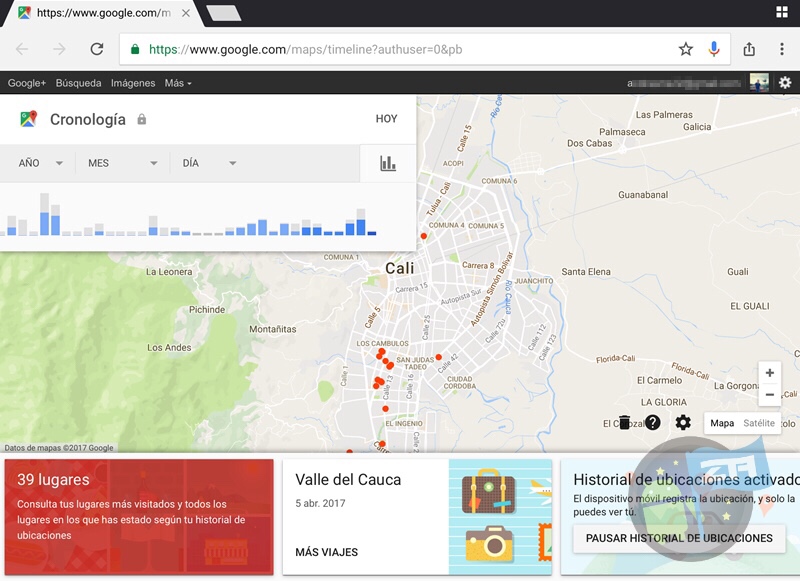
Google Maps mantiene un registro de sus viajes y se pueden revisar a través de su navegador. Vaya a este enlace de Google y, siempre que hayas iniciado sesión en su cuenta de Google, verá un mapa de donde usted explorar los sitios por fechas (Día, Semanas, Meses…) y ubicación.
4. Ver Mapas en 3D

Siempre se puede inclinar el mapa y obtener una vista isométrica o en 3D en Google Maps. Toque y mantenga en el mapa con dos dedos ligeramente separados y luego muévase hacia arriba sin soltar.
Nota: Si se asegura de que estás en la vista normal, con Satélite y Terreno apagados, hay ciertas áreas en las que Google ha añadido representaciones 3D de edificios.
3. Cómo utilizar comandos de voz en la navegación
Hay varios comandos de voz que puede utilizar mientras está en el modo de navegación en Google Maps. Sólo tienes que tocar el icono de micrófono en la parte superior derecha y luego decir el comando.
Puede desactivar la voz diciendo “Silencio” o “Cállate”. Puede también “Mostrar tráfico”, pedir que “Mostrar rutas alternativas”, o decir “mi próximo giro”.
Nota: Puede navegar por la lista completa de los comandos de voz de Google para un resumen detallado de los distintos mandos.
2. Cómo obtener direcciones para múltiples ubicaciones

Ahora puede trazar una ruta en Google Maps que pasa a través de múltiples ubicaciones. Para ello:
- configure las direcciones para su primer lugar como lo haría normalmente.
- Toque los tres puntos verticales en la parte superior derecha y selecciona Añadir parada.
- Añada tantas paradas como sea necesario y luego toque Terminado . Google Maps te guiará a cada lugar a su vez.
1. Cómo crear sus propios mapas
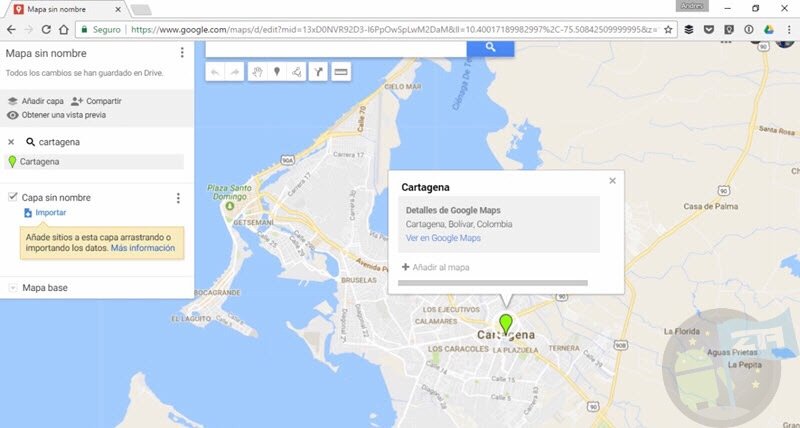
Google ofrece un conjunto completo de herramientas para crear sus propios mapas personalizados, marcando rutas, puntos de interés, direcciones, y mucho más.
- Asegúrese de haber accedido a su cuenta de Google.
- Vaya a Mis mapas en su navegador.
- Siga los pasos del breve tutoría que le muestra. Es fácil de configurar un lugar y marcar los puntos de interés y rutas, pero también se puede importar capas y datos, de color diferentes áreas y rutas, y mucho más.
nota: Sus creaciones se guardan automáticamente en Google Drive, y puede encontrar sus mapas en en la aplicación de Google Maps a través del menú> Mis Sitios – Mapas.
Espero que estos trucos te sean de mucha utilidad, en la medida que salga nuevas funciones las voy a estar publicando en este top de trucos para google Maps…Buen Viaje.